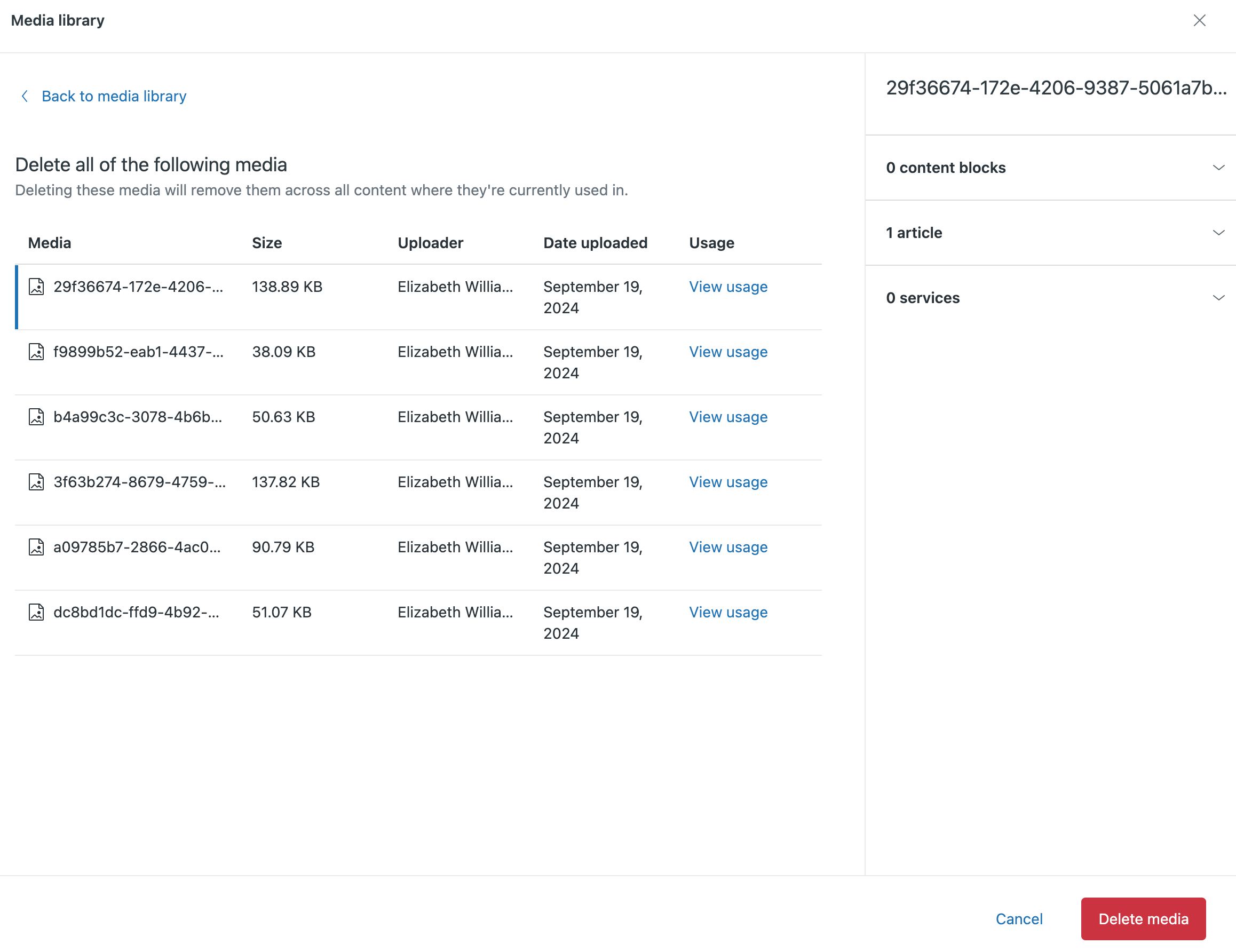문서에 미디어를 첨부할 때 이미지와 첨부 파일을 저장하고 관리하는 곳인 미디어 라이브러리에서 첨부하려는 파일을 선택할 수 있습니다. 어떤 파일 형식의 미디어이든 첨부할 수 있지만 제품 한도 내의 미디어를 첨부해야 합니다. 문서 첨부 파일의 최대 크기는 20MB입니다.
문서 설정의 첨부 파일 섹션에서 미디어 라이브러리에 액세스할 수 있습니다. 거기에서 문서에 첨부된 미디어를 보거나 삭제할 수 있습니다. 또는 첨부 파일 관리를 클릭하여 미디어 라이브러리를 열고 다음과 같은 작업을 할 수 있습니다.
- 문서에 첨부된 미디어 보기
- 미디어 라이브러리에 미디어 업로드
- 미디어 라이브러리에 업로드한 모든 미디어 보기
- 첨부 파일을 팀과 공유
- 이전에 업로드한 미디어를 문서에 첨부. 문서에 미디어 첨부하기를 참조하세요.
미디어 라이브러리에서 업로드하는 모든 미디어는 문서 설정에 첨부 파일로 표시됩니다. Guide 관리자인 경우 미디어 라이브러리를 사용하여 계정 전체에서 모든 사용자가 업로드한 모든 미디어를 볼 수도 있습니다.
문서에 미디어를 첨부하는 데 대한 내용은 문서에 미디어 첨부하기를 참조하세요.
미디어 라이브러리 열기 및 보기
지식창고의 모든 문서에서 미디어 라이브러리를 열고 볼 수 있습니다. 미디어 라이브러리 내에서 파일 이름으로 미디어를 검색하거나 미디어 유형이나 추가 또는 업데이트된 날짜별로 미디어를 필터링할 수 있습니다.
미디어 라이브러리를 열고 보려면 다음과 같이 하세요.
- 헬프 센터나 지식 관리에서 문서를 만들거나 편집합니다.
- 사이드바에 문서 설정 창이 표시되지 않으면 문서 설정 아이콘(
 )을 클릭하여 창을 확장합니다.
)을 클릭하여 창을 확장합니다.
- 배치 카드를 클릭하여 배치 창을 확장한 다음 첨부 파일 섹션으로 스크롤을 내립니다.
-
첨부된 미디어 관리를 클릭합니다. 미디어 라이브러리가 열립니다. 탭을 선택하여 작업하려는 미디어를 표시할 수 있습니다.
- 이 문서: 이 문서에 첨부된 모든 미디어를 표시합니다.
- 내 미디어: 계정에 업로드한 모든 미디어를 표시합니다.
- 모두와 공유됨: 계정의 상담사 및 관리자가 공유하고 사용할 수 있는 첨부 파일을 표시합니다.
- 모든 미디어(Guide 관리자에만 해당): 계정에 업로드된 모든 미디어를 표시합니다.
다음 이미지는 작업 중인 문서에 미디어를 첨부하는 경우 나타나는 이 문서 탭을 보여줍니다.
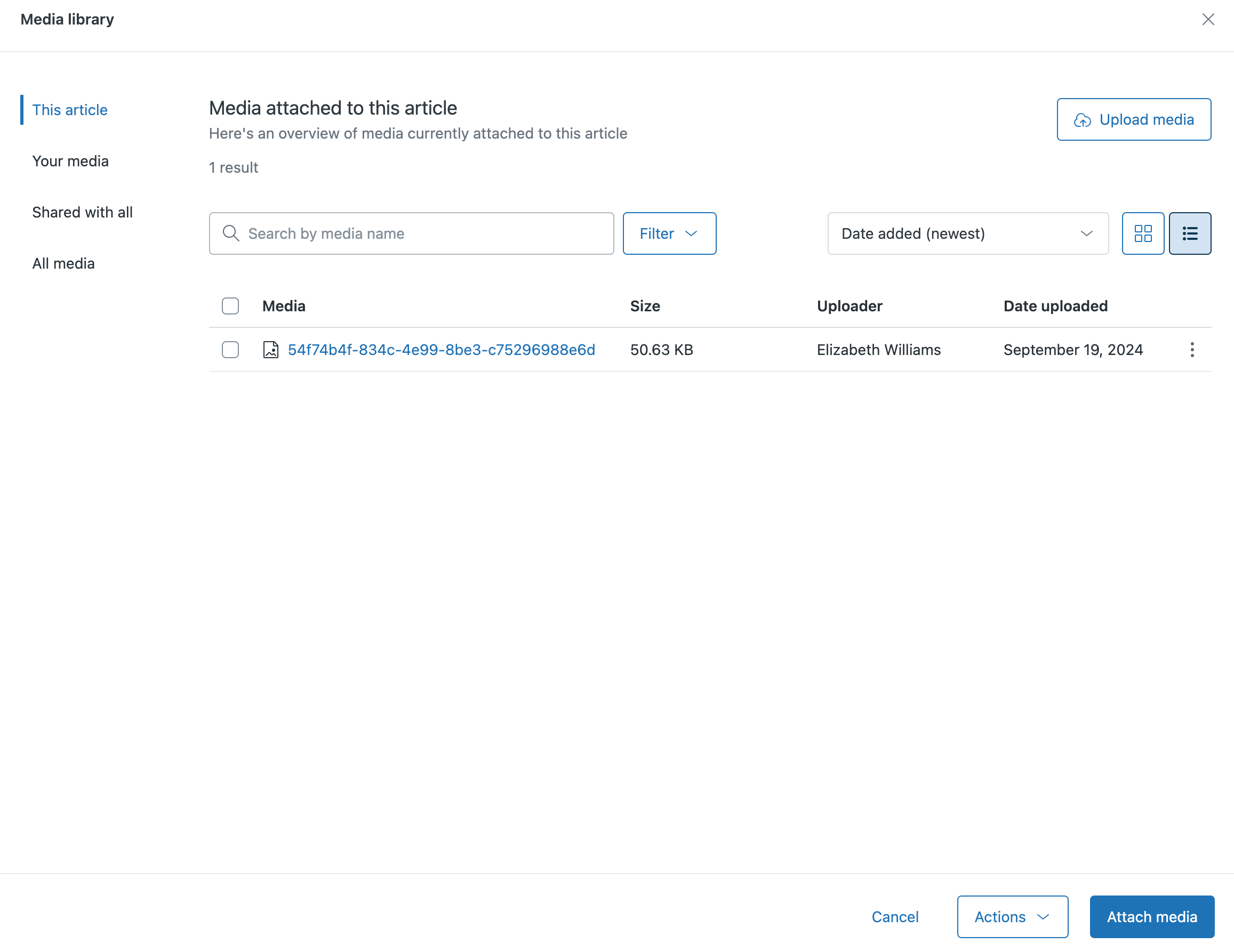
미디어 라이브러리에 미디어 업로드하기
미디어 라이브러리에 필요한 첨부 파일이 없으면 다른 미디어 파일을 업로드할 수 있습니다.
미디어 라이브러리에 파일을 업로드하려면 다음과 같이 하세요.
-
미디어 라이브러리를 열고 미디어 업로드를 클릭합니다.참고: 파일을 드래그하여 미디어 라이브러리에 드롭하여 업로드할 수도 있습니다.
- 라이브러리에 추가하려는 하나 이상의 파일을 선택한 다음 열기를 클릭합니다. 미디어가 미디어 라이브러리에 업로드되어 사용할 수 있게 됩니다.
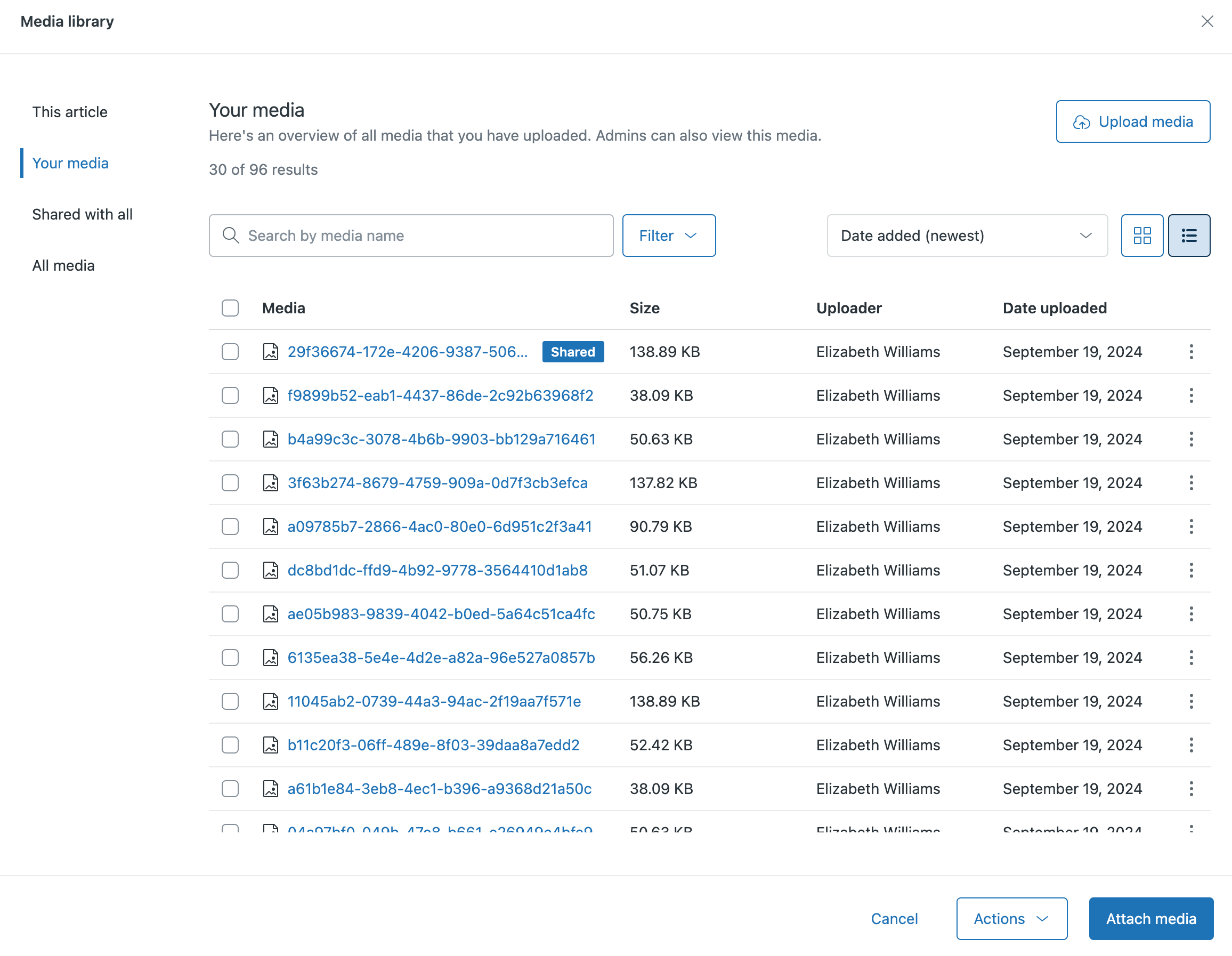
미디어 라이브러리에서 첨부 파일 관리하기
미디어 라이브러리에 파일을 업로드한 후에는 문서에 첨부하거나, 이름을 바꾸거나, 공유 또는 공유 해제하거나, 교체하거나, 삭제할 수 있습니다. 여러 이미지를 선택하고 작업 메뉴를 사용하여 일괄 삭제할 수도 있습니다.
미디어 라이브러리에서 첨부 파일을 관리하려면 다음과 같이 하세요.
-
미디어 라이브러리를 열고 관리하려는 미디어 파일의 메뉴 아이콘(
 )을 클릭합니다.
)을 클릭합니다.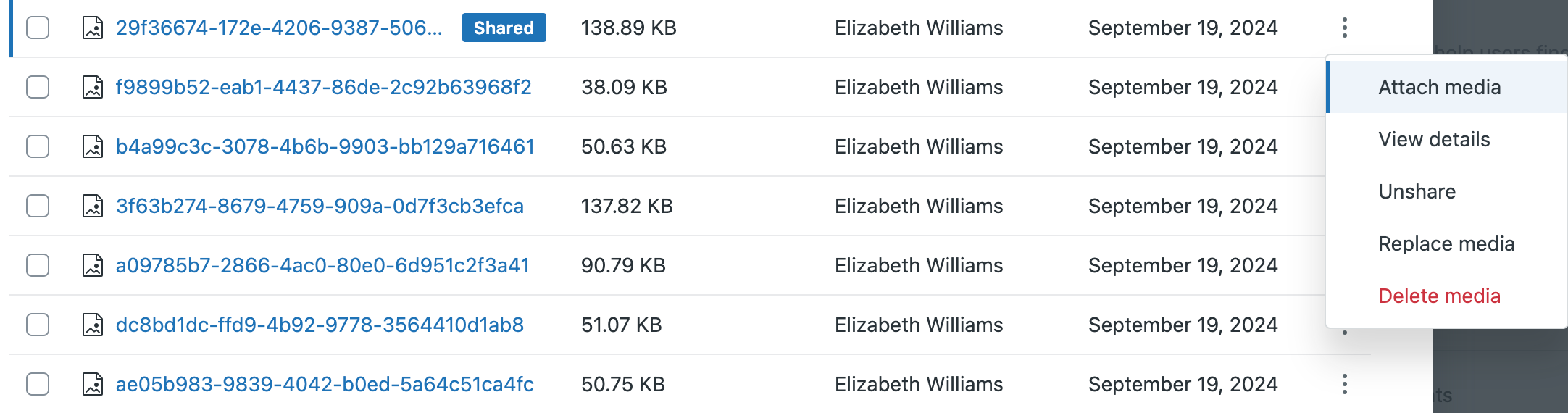
- 다음 옵션 중 하나를 선택합니다.
- 미디어 첨부: 열려 있는 문서에 선택한 미디어 파일을 첨부합니다.
-
자세히 보기: 파일 이름, 크기 및 사용처를 포함한 미디어 파일에 대한 정보를 표시합니다. 이 옵션을 사용하여 파일의 이름을 바꾸거나, 미디어를 공유 또는 공유 해제하거나, 현재 미디어를 새 미디어로 교체하거나, 미디어를 영구 삭제할 수 있습니다.
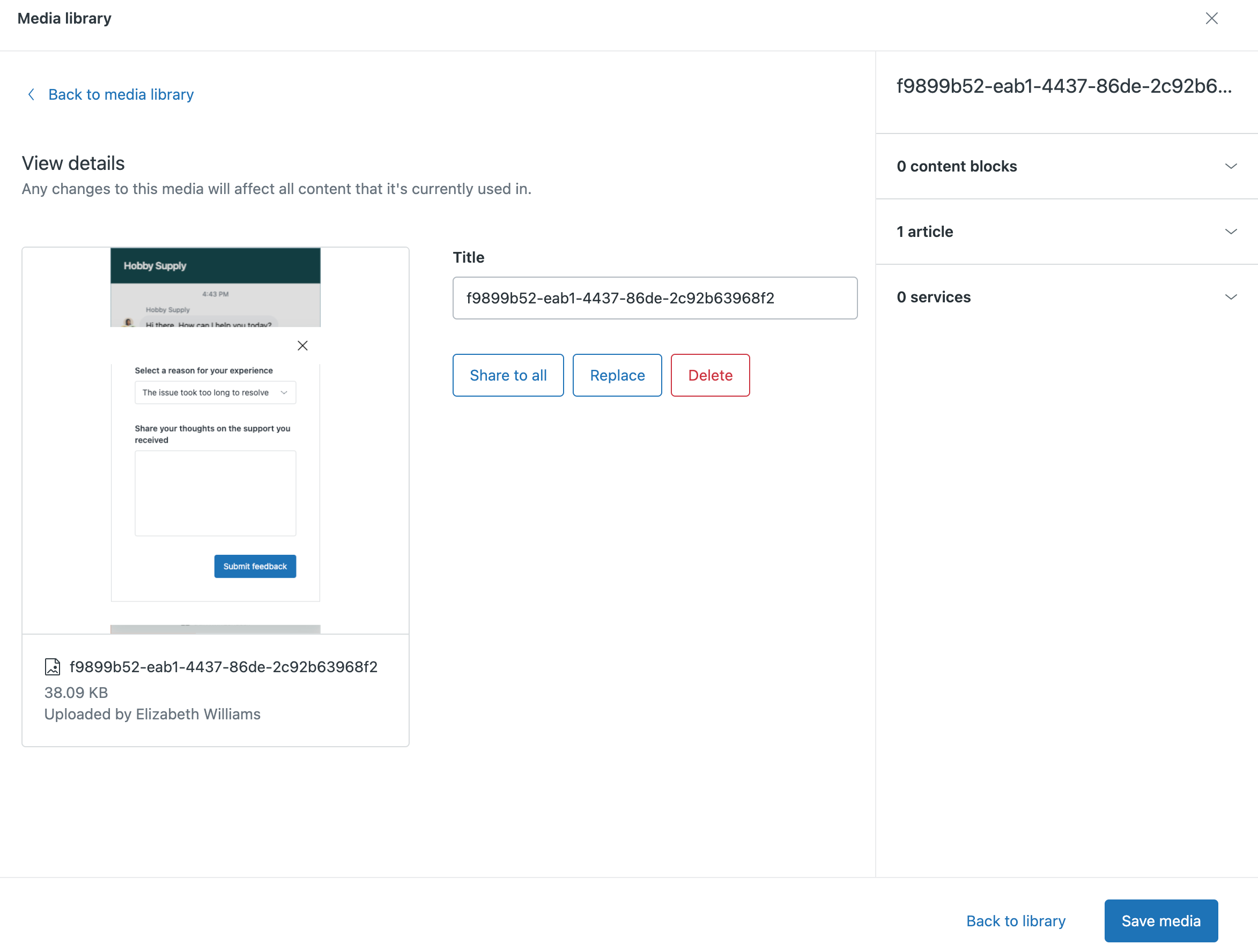
- 모두에게 공유(미디어가 공유되지 않을 때 표시됨): 미디어 라이브러리에 대한 액세스 권한이 있는 모든 상담사와 선택한 미디어 파일을 공유합니다. 공유 미디어 파일은 미디어 파일에 공유 태그가 표시되며 상담사가 헬프 센터에서 만드는 모든 문서에 사용할 수 있습니다. 미디어 파일을 공유한 상담사만 공유 미디어 파일을 공유 해제하거나 삭제할 수 있습니다.
- 공유 해제(미디어 파일이 공유될 때 표시됨): 선택한 미디어 파일을 공유 해제하여 업로드한 사용자만 사용할 수 있게 합니다. 본인의 것이 아닌 문서에서 사용되고 게시된 미디어 파일을 공유 해제하면 미디어 파일이 나타나는 모든 콘텐츠에서 제거됩니다.
-
미디어 바꾸기: 선택한 미디어 파일을 동일한 유형의 새 미디어 파일로 바꿉니다(예를 들어 어떤 이미지 형식이든 다른 이미지 형식으로 바꿀 수 있습니다). 이 옵션을 사용하여 새 파일을 업로드하고, 이전 및 새 파일을 다운로드하고, 미디어가 첨부된 모든 문서를 볼 수 있습니다.

-
미디어 삭제: 미디어 라이브러리 및 이를 사용하는 모든 게시된 문서에서 선택한 미디어를 영구 제거합니다. 본인이 업로드한 미디어만 삭제할 수 있습니다. Guide 관리자는 계정의 모든 미디어를 삭제할 수 있습니다.
이 옵션을 선택하면 새 창에 미디어의 미리 보기와 이 미디어가 첨부된 모든 문서 목록이 표시됩니다. 삭제하기 전에 삭제하려는 미디어가 다른 문서에 첨부되어 있지 않은지 확인하세요.

미디어 라이브러리에서 미디어를 일괄 삭제하려면 다음과 같이 하세요.
-
미디어 라이브러리를 연 다음 삭제하려는 미디어를 선택합니다.
한 번에 최대 30개의 미디어를 선택할 수 있습니다.
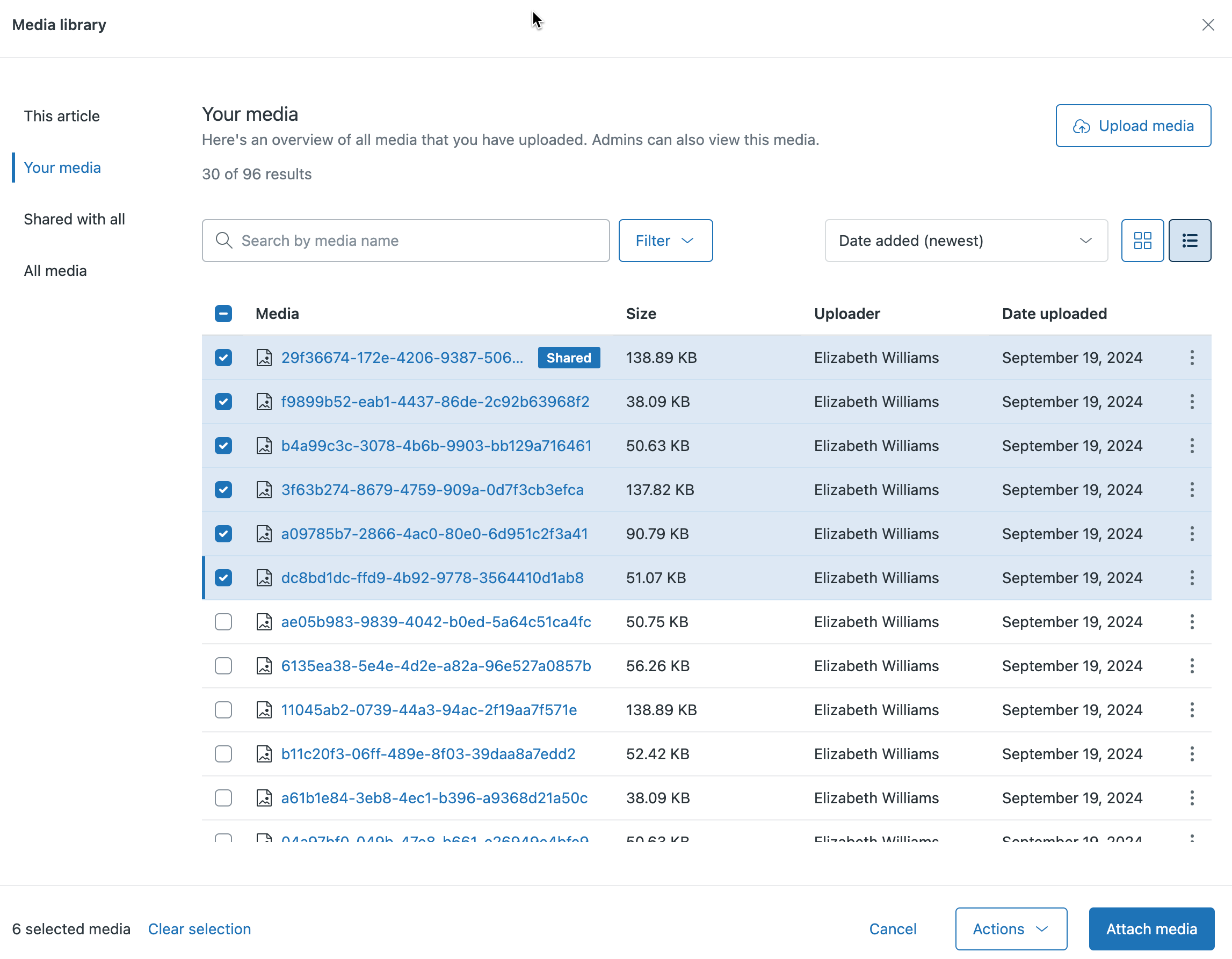
-
작업을 클릭한 다음 선택 항목 삭제를 선택합니다.

- 삭제하려는 미디어가 포함된 문서 목록을 살펴봅니다. 계속 진행하려면 미디어 삭제를 클릭하여 더 이상의 확인 없이 미디어를 영구 삭제합니다.참고: 미디어를 삭제하면 해당 미디어가 나타나는 모든 콘텐츠에서 즉시 제거되므로 문서로 돌아가서 삭제 전에 미디어를 언급했거나 참조한 사항을 모두 제거하는 편집 작업을 하고자 할 수 있습니다.